音声ファイルをFlashに取り込んでみよう [Edit]
動作するPlayer :Flash 4以降
1) 用意するもの
●Flash
●音素材を取り込むFlashムービーファイル
あらかじめ、音をつけたいムービーが用意できたら用意して下さい。
なくても新規に空のムービーファイルを作成すればOKです。
●音声ファイル(サウンドファイルともいう)
音の情報を保存するためのファイル形式の総称。主なものでは以下の3タイプがあげられます。
・AIFF形式…拡張子=“.aif”または“.aiff”、Macintosh標準の音声ファイルの形式。
・WAV形式…拡張子=“.wav”、Windows標準の音声ファイルの形式。
・MP3形式…拡張子=“.mp3”、映像データ圧縮方式のMPEG-1で利用される音声圧縮方式の一つ。
オーディオCD並の音質を保ったままデータ量を約1/10に縮することができる。
※MP3形式は、Flash5以降でないと読み込めません。
また、もともと圧縮されているため、波形編集ソフトでは開かない場合もあります。
使用する音声ファイルは、なるべくAIFFかWAVをお勧めします。
※音声ファイルは市販のオーディオCDからも取り込み生成できますが、市販オーディオCDの楽曲や効果音は一般に著作権で保護されています。個人的に楽しむ以外は、著作者の許可なく複製や配信を禁じています。
2) Flashムービーファイルに取り込む
Flashに音声ファイルを取り込むにはファイルメニューの [読み込み] から行います。
ファイル読み込みのダイアログが表示されたら、任意の音声ファイルを選択して、[追 加]、[読み込み] でムービーファイル内に取り込まれます。取り込まれた音声ファイルはシンボルとなり、ライブラリで確認することができます。
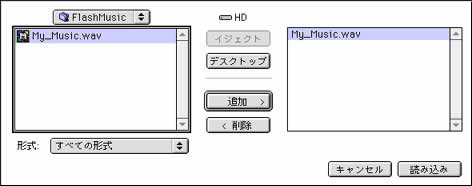
3) Flashムービー内に配置
サウンドのためのレイヤーを用意します。任意のフレームにキーフレームを作成し、フレームプロパティを表示させます。[サウンド] タブをクリックし、先ほど取り込んだサウンドを選択します。

4) [同期] オプションをプルダウンメニューから選択します。選択肢は以下の4通りになります。
・[イベント] …イベントの発生とともにサウンドが再生されます。[イベント] サウンドは、イベントの開始キーフレームが最初に表示されたときに再生開始し、タイムライン上のフレームとは関係なく、ムービーが停止しても最後まで再生されます。他の設定にくらべ書き出した時の音質が良くなるため、特にアニメーションと同期させる必要がなければ、[イベント] を選択しておくことをお勧めします。
・[スタート] …[イベント] とほぼ同じですが、サウンドを既に再生している場合、それと同じサウンドが重なって再生し始めないようにします。
・[ストップ] …指定したサウンドを停止します。
・[ストリーミング] …フレームの再生にサウンドを同期させます。アニメーションが停止すると [ストリーミング] サウンドも停止します。[ストリーミング] サウンドはそのフレームの長さ以上再生されることはありません。音素材を再生させるのに必要な長さのフレームを確保しましょう。また、[ストリーミング] サウンドは、SWFファイルに書き出したときに、他の設定にくらべて音質が著しく低下してしまいます。アニメーションと同期させる必要のない時には使用しないようにしましょう。
※アニメーションに音を同期させる場合でも、効果音やアタック音が画と合っていればよい場合には、[イベント] サウンドでBGMを流しながら、音が欲しいところで別レイヤーに短い [イベントサウンド] を張り付けていく方法もあります。できるだけ [ストリーミング] サウンドを使用しないように工夫しましょう。
今回は [同期] オプションに [イベント] を適用します。タイムライン上に配置されたサウンドは下図のようにギザギザした波形の状態で表示されます。

5) 書き出しの設定
サウンドを含むSWFファイルの書き出しには、サウンドを圧縮する必要があります。サウンドデータはとても容量が大きいので、そのままでは実用に適しません。ここでは、Flash内部のMP3圧縮を用いてビットレート16kbps(音楽CDクオリティの1.1%)まで圧縮してみましょう。
1.ライブラリから取り込んだサウンドを選んで、サウンドプロパティのウインドウを表示させます。
圧縮形式を [デフォルト] に設定します。
[デフォルト] に設定すると、2.のパブリッシュ設定での設定が反映されます。
サウンドが複数ある場合は、ここで圧縮形式を選択することで、それぞれのサウンドに個別に圧縮形式の設定をすることもできます。
*[ストリーミング] サウンドの場合には個別の圧縮設定は適用されませんので御注意ください。

2.ファイルメニューから [パブリッシュ設定] を選択します。
ダイアログのイベントサウンドの [設定] ボタンをクリックして圧縮の設定画面を呼び出し、
圧縮 : MP3
ビットレート : 16kbps
音質 : 速度優先
に設定します。

ビットレート16kbpsは、アナログ回線のインターネットユーザーでもストリーミング可能なレートです。近年は回線のブロードバンド化が進んでいるので、音質良く聞かせたい場合にはもっと大きな値にしてみるのも良いかも知れません。16kbpsでは、モノラルにしかできませんが、ビットレートを大きくすると [前処理:ステレオからモノラルへ変換] のチェックを外せるようになり、ステレオでの書き出しも可能になります。いずれにしても、ファイルサイズと音質を天秤にかけながら最終的なビットレートを決めていくことが肝心です。
6) SWFファイルの書き出し
いよいよ書き出しです。
SWF形式のファイルに書き出してみましょう。
すでにアニメーションのあるファイルに音声を付け足したものでは、アニメと音声が一緒に再生され、新規に作成した空のファイルに音声だけを入れた場合では真っ白なスクリーンに音声が再生されていますね。
この記事へのコメント
●1.シャラ(2003年11月14日 11:18)
サウンドをとりこみの学習のため訪問させていただきました。非常に詳しく説明されており参考になりましたが、惜しくも写真が全部非表示です。ブックマークをしき再度参考にさせていただきたく思います。
●2.オキ(2003年11月14日 19:41)
すみません、サウンド系記事の画像パスがすべて誤っていました。
現在は修正済みです。ご報告ありがとうございましたー。
●3.もこ(2005年10月04日 10:17)
私もフラッシュで音をつけていますが 微妙にあるいはかなりアニメとずれますよね
それが残念です
最近はそれを考慮して音を付けていますが
●4.マメ(2007年03月15日 17:04)
Flashで作成したアニメーションに音声を
挿入しました。
アニメーションの動きと音声内容のタイミングが
合っているか確認する際に、
制御パネルの再生ボタンを使用したのですが、
停止が効かず、1回毎に最後まで聞くため
かなりの時間を要しました。
Flashの作業画面のままで添付音声を
途中から再生したり、停止したりする事は
不可能なのでしょうか?
いろんな掲示板を見ましたが解答が見つからず
困っています。
どなたかご存知の方がおられましたら教えてください。宜しくお願いします。
●5.SIHO(2007年03月16日 13:14)
テクニカルな質問はご遠慮ください(利用規約)。
http://f-site.org/articles/2003/10/24000448.html
ちなみに、プロパティパネルでサウンドの同期の「ストリーミング」は試されましたか?
ストリーミングにすると、再生ヘッダのあるフレームから再生されますので、アニメとの同期の確認ができますよ。
ただし、Webに載せるときは若干ずれが生じますが。
●6.マメ(2007年03月16日 13:53)
SIHOさんごめんなさい。
利用規約を破っていたんですね。
今度からはきちんと守ってコメント投稿します;
ところで、アドバイス頂いた方法で
音声編集は無事に解決しました!!!
これで、ぐんとぐ~んっと編集が楽になりました。
ありがとうございました。